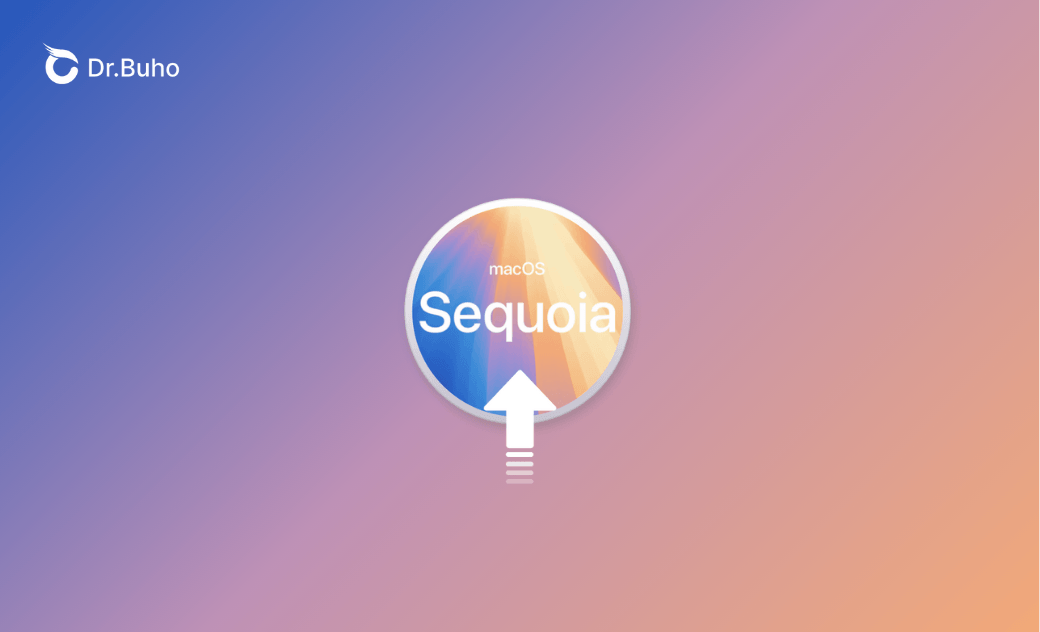Prima di passare a macOS Sequoia 15.7.3: 8 cose da sapere
Nella presente guida imparerai 8 cose importanti da sapere prima di eseguire l'aggiornamento del tuo Mac al più recente macOS Sequoia 15. Speriamo che, dopo aver letto questo, tu sappia se dovresti eseguire l'aggiornamento a macOS Sequoia.
Apple ha presentato macOS Sequoia al WWDC il 10 giugno 2024. Come ogni aggiornamento importante precedente, questa nuova versione del sistema operativo macOS ci porta molte nuove funzionalità, come Apple Intelligence, la gestione delle finestre affiancate, il mirroring dell’iPhone, e altro ancora.
Sei uno di quegli utenti Mac entusiasti di provare macOS Sequoia? Aspetta un attimo. Prima di installare macOS Sequoia sul tuo Mac, diamo un’occhiata a 8 cose importanti che dovresti sapere sul nuovo macOS.
Cominciamo.
1. Cosa c'è di nuovo in macOS Sequoia?
Apple ha introdotto una serie di nuove funzionalità in macOS Sequoia. Di seguito alcune delle più importanti:
- Apple Intelligence: Ti aiuta a scrivere, esprimerti e svolgere attività senza sforzo.
- Mirroring dell’iPhone: Ti permette di visualizzare i contenuti dell’iPhone e di controllarlo sul Mac nelle vicinanze.
- Gestione delle finestre affiancate: Rende facile riorganizzare le finestre aperte in tiles affiancati o posizionarle negli angoli.
- App Passwords: Tutte le tue credenziali in un unico posto.
- Note: Viene arricchito con nuove funzionalità, come la trascrizione audio dal vivo, note matematiche, evidenziazione, sezioni pieghevoli, e altro.
- AirPods: Ti permette di interagire con i tuoi AirPods annuendo o scuotendo la testa.
2. Quali Mac sono compatibili con Sequoia?
Apple Intelligence è compatibile con i Mac della serie M e non supporta nessun Mac Intel. I modelli specifici sono:
- MacBook Air: M1 e successivi
- MacBook Pro: M1 e successivi
- iMac: M1 e successivi
- Mac Mini: M1 e successivi
- Mac Studio: M1 Max e successivi
- Mac Pro: M2 Ultra
3. Quando verrà rilasciato macOS Sequoia?
macOS Sequoia è stato rilasciato ufficialmente il 16 settembre 2024. L'ultima versione è macOS Sequoia 15.7.3.
4. Quali Mac supportano macOS Sequoia?
Di seguito sono elencati tutti i dispositivi supportati da macOS Sequoia:
- iMac: 2019 e successivi
- iMac Pro: 2017 e successivi
- Mac Studio: 2022
- MacBook Air: 2020 e successivi
- Mac Mini: 2018 e successivi
- MacBook Pro: 2018 e successivi
- Mac Pro: 2019 e successivi
5. Quanto spazio occupa il sistema operativo Mac Sequoia?
L’installer di macOS Sequoia 15.7.3 occupa circa 14 GB. Per scaricarlo e installarlo correttamente, si consiglia di mantenere almeno 30 GB di spazio libero sul tuo Mac.
Se il tuo Mac ha poco spazio di archiviazione, prova BuhoCleaner, il miglior pulitore per Mac, per pulire rapidamente il tuo Mac e recuperare GB di spazio in pochi clic. Clicca il pulsante qui sotto per provarlo.
6. Come eseguire l'aggiornamento a macOS Sequoia tramite Aggiornamento Software
Ora che hai confermato che il tuo Mac è compatibile con macOS Sequoia e ha abbastanza spazio di archiviazione, continua per imparare come scaricare e installare macOS Sequoia sul tuo Mac.
- Esegui il backup del tuo Mac con Time Machine o iCloud.
- Iscriviti al Programma Sviluppatori Apple con il tuo ID Apple.
- Clicca sul menu Apple > Impostazioni di Sistema > Generali > Aggiornamento Software.
- Clicca su Aggiorna Ora, quindi segui le istruzioni a schermo.
Se macOS Sequoia non supporta il tuo Mac, consulta come installare macOS su un Mac non supportato.
7. Come ottenere il programma di installazione completo di macOS Sequoia?
Se desideri installare macOS Sequoia su una partizione separata o su un'unità esterna, dovrai scaricare il programma di installazione completo di macOS Sequoia. Poiché la versione ufficiale non è ancora stata rilasciata, non sarà possibile scaricarla dall'App Store.
In questo caso, puoi utilizzare InstallAssistant.pkg. Ecco come fare:
Clicca su uno dei link scaricabili qui sotto.
- Apri il file InstallAssistant.pkg scaricato ed eseguilo come richiesto.
Nella cartella Applicazioni troverai un’applicazione chiamata "Installa macOS Sequoia".
8. Quanto tempo impiega l'installazione di macOS Sequoia?
Il tempo di installazione dipende da una serie di fattori, come la tua connessione internet, il modello di Mac, il macOS attuale, ealtro.
Nella maggior parte dei casi, il tempo totale per installare macOS Sequoia è di circa 30 minuti a un'ora. Per garantire un'installazione senza intoppi, assicurati di:
- Il tuo Mac è connesso a una connessione Wi-Fi o internet stabile.
- Il tuo Mac ha spazio di archiviazione sufficiente.
- Il tuo Mac ha più del 20% di batteria (è meglio collegare il Mac a un caricatore durante l'installazione).
Conclusione
Dopo aver letto fino a qui, ora hai una migliore comprensione di macOS Sequoia. Per quanto riguarda se dovresti eseguire l'aggiornamento del tuo macOS, dipende dalle tue esigenze. Ti suggeriamo di aspettare il rilascio ufficiale, se sei un utente regolare.
Sei pronto per aggiornare il tuo Mac al nuovo macOS?
Vale la pena menzionare che, sia che tu stia aggiornando o declassando macOS, consigliamo sempre di creare backup per il tuo macOS attuale. Dopotutto, non sai mai quando ne avrai bisogno.